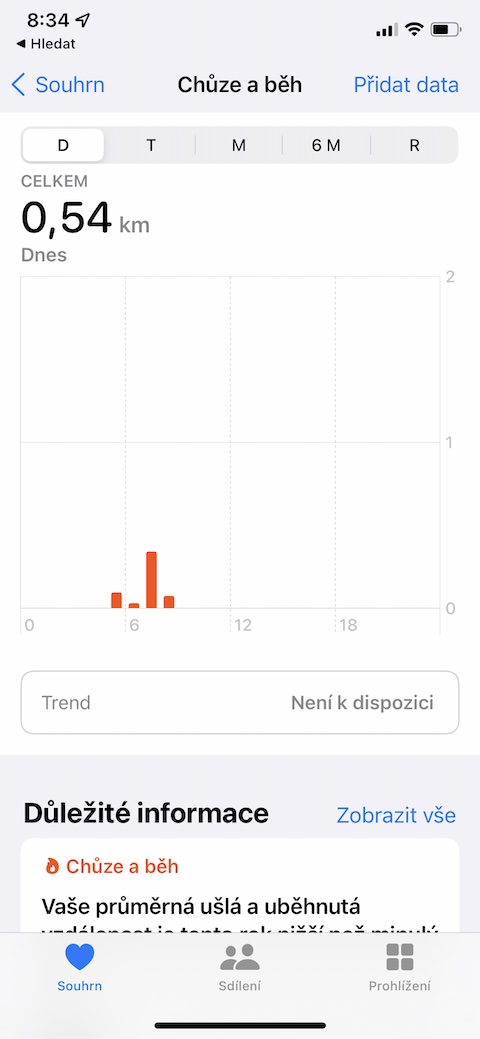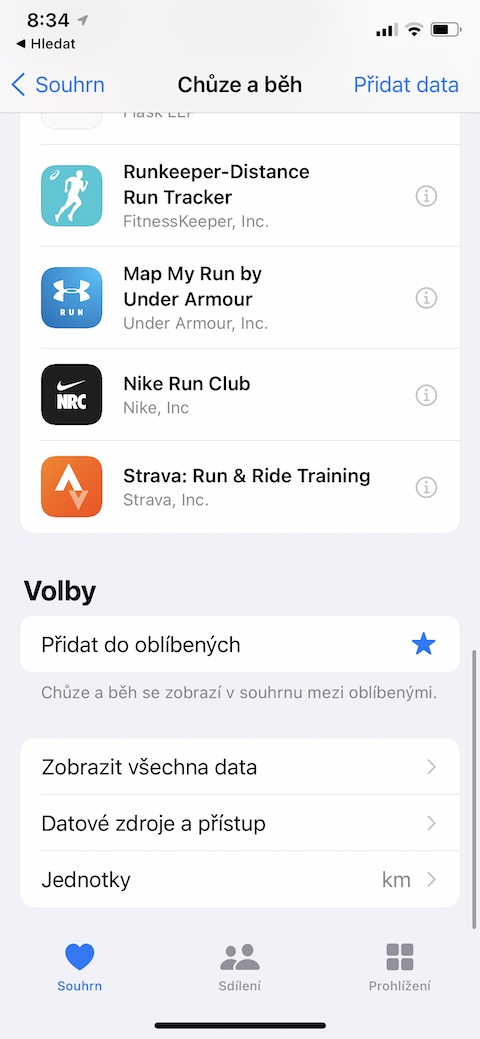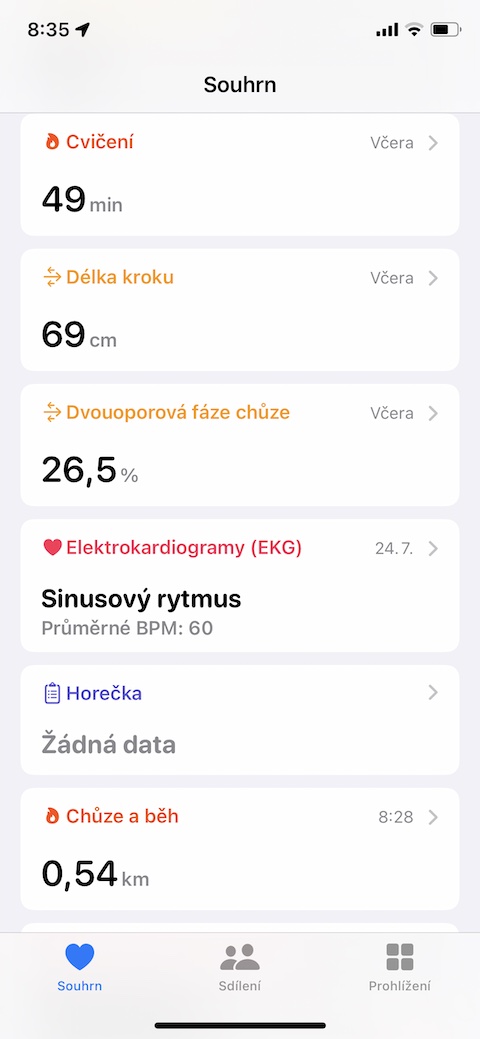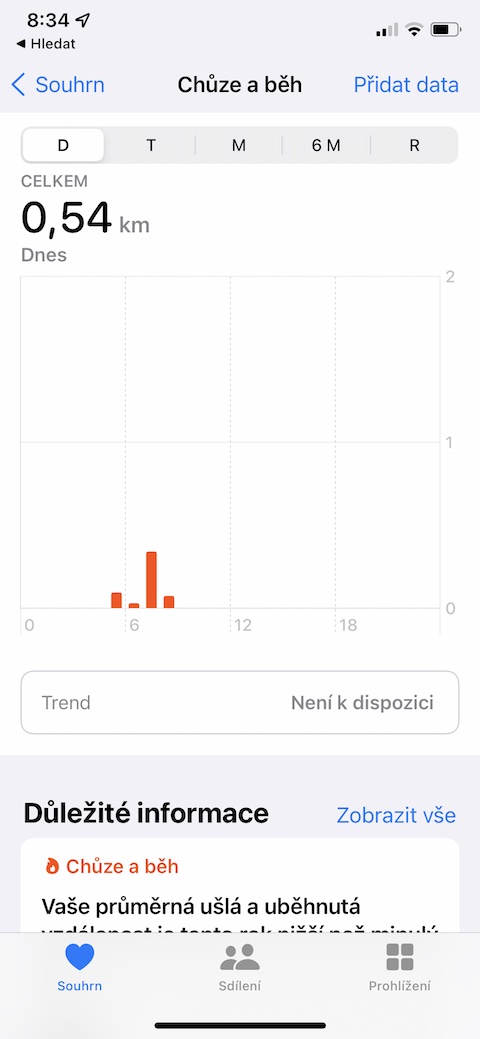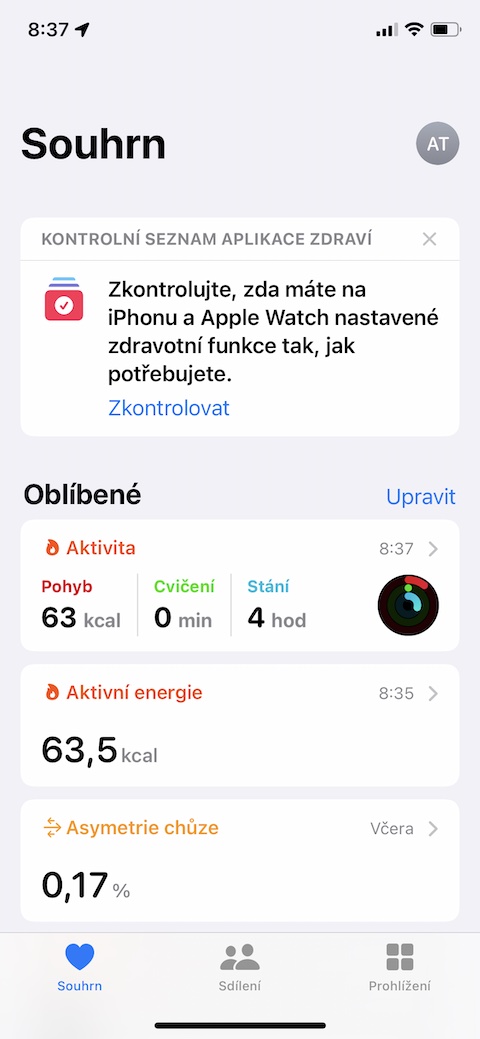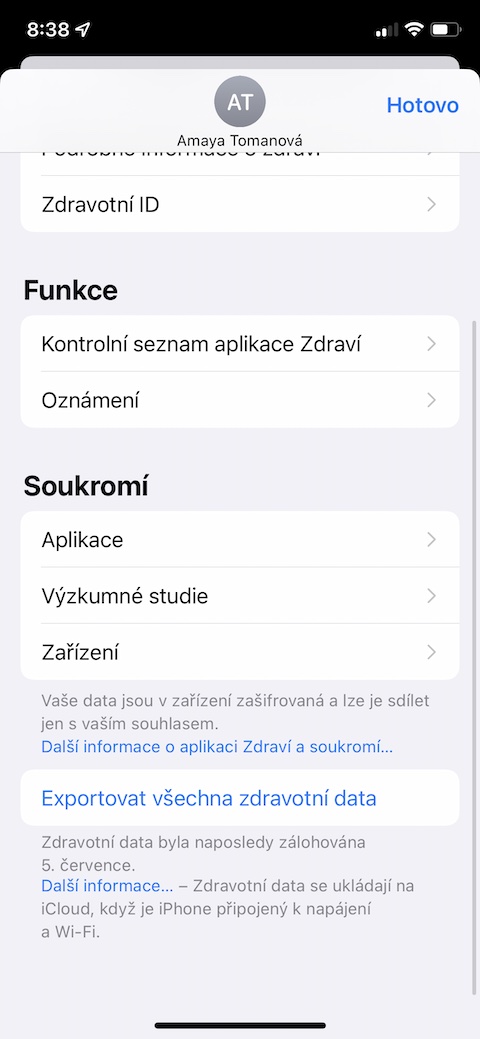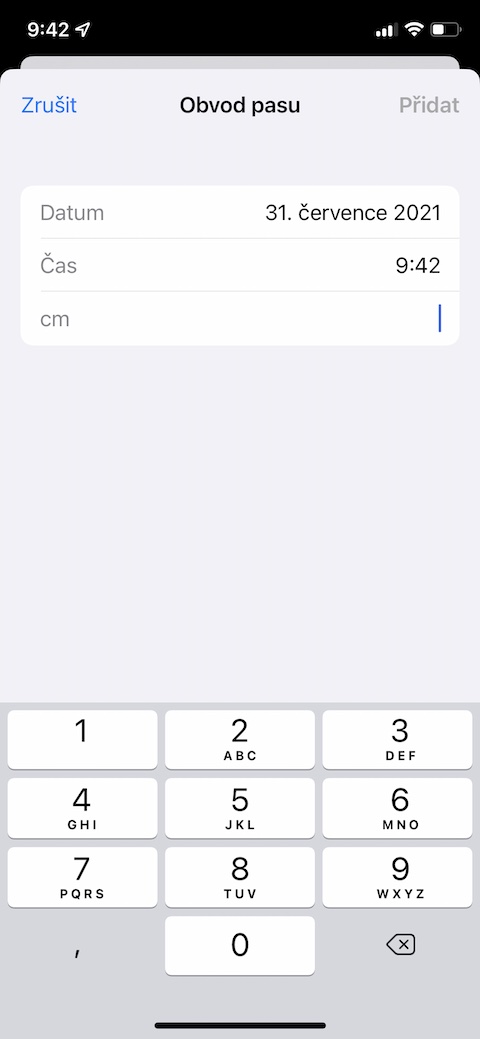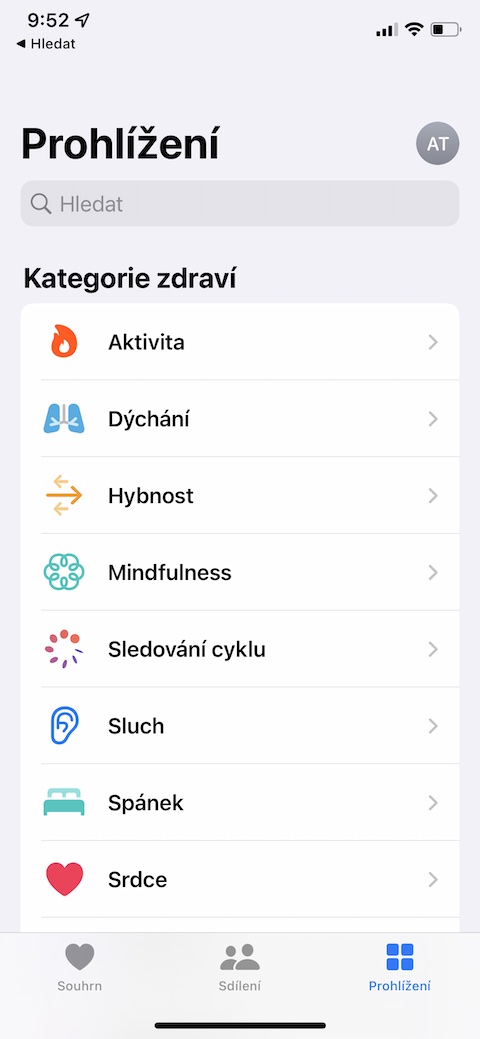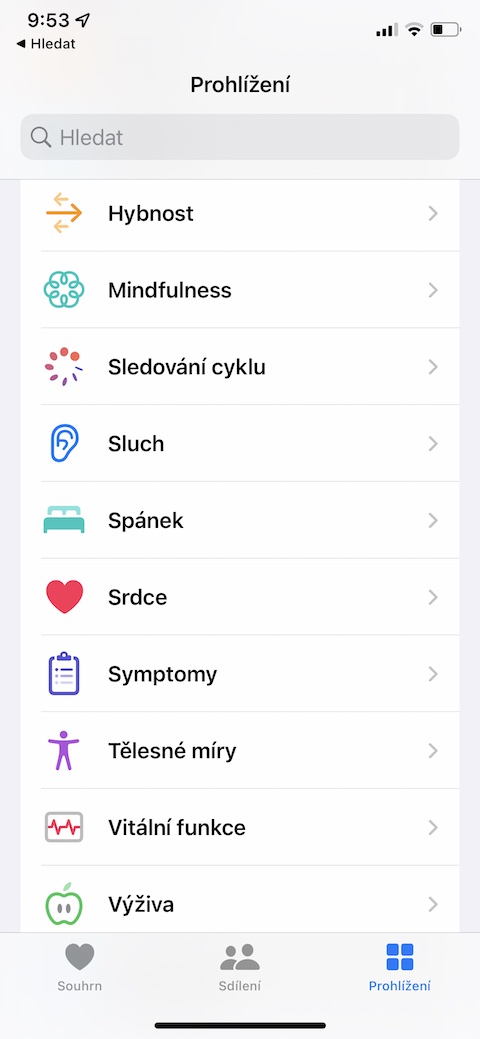Die inheemse Health-toepassing is 'n baie nuttige en belangrike deel van ons iPhones. Hier sal jy alle oorsigte van jou gesondheidsfunksies, fisieke aktiwiteit, voedingstowwe ontvang en ander parameters vind, wat deur verskeie relevante toepassings of toestelle soos slimhorlosies of fiksheidsarmbande aangeteken word. In vandag se artikel sal ons u bekendstel aan vyf wenke en truuks, waardeur u die inheemse Gesondheid op u iPhone nog beter en doeltreffender sal gebruik.
Dit kan wees jou interesseer

Versoenbare toepassings
Meer en meer toepassings bied tans inheemse Health vir iOS-versoenbaarheid. Die Health-toepassing kan self 'n versoenbare toepassing aanbeveel. Nadat dit op jou iPhone begin het, tik links onder op Opsomming. Kies dan enige kategorie (byvoorbeeld Stap en hardloop), begin al die pad af, en in die afdeling Toepassing jy kan die toepassings wat aangebied word bekyk.
Gaan toegang na
Om individuele toepassings toegang te verkry tot inheemse Health op jou iPhone, moet jy eers die nodige toestemmings aan hulle gee. Om te kyk watter toepassings op jou iPhone hierdie toestemming het, tik v regter boonste hoek op die opsommingsbladsy by jou profielikoon. In die afdeling Privaatheid klik op Toepassing, en wysig dan die nodige kategorieë vir elke toepassing.
Metings van alle soorte
Meet jy ook jou middellyf omtrek as deel van die monitering van jou gewig of fiksheidsvordering? Jy kan een van die derdeparty-toepassings gebruik om hierdie data op te teken, maar jy kan dit ook relatief maklik en vinnig met die hand en in die inheemse Health op jou iPhone invoer. Begin Zdraví a op jou foon onder regs klik op Blaai. Kies Liggaamsmetings, klik op Middellyf omtrek, regs bo klik op Voeg data by en voer die vereiste data in.
Pasmaak van die skerm
Die meeste gebruikers monitor slegs 'n paar geselekteerde parameters in inheemse Gesondheid op hul iPhones. Om hierdie inligting altyd in sig te hê, kan jy dit by jou gunstelinge voeg. Begin Gesondheid en dan regs onder klik op Blaai. Klik op geselekteerde kategorie, kies die verlangde data, wys heeltemal af op sy oortjie en aktiveer die opsie Voeg by gunstelinge.
Slaap dop
In die inheemse Gesondheid op jou iPhone kan jy ook die slaapnasporing-funksie aktiveer en 'n roetine skep wat jou sal help om beter te slaap. Begin eers die Health-toepassing op jou iPhone. Tik dan Blaai regs onder en kies Slaap. Op die toepaslike oortjie kan jy 'n skedule vir nagtyd stel of verwante kortpaaie aktiveer.
Dit kan wees jou interesseer